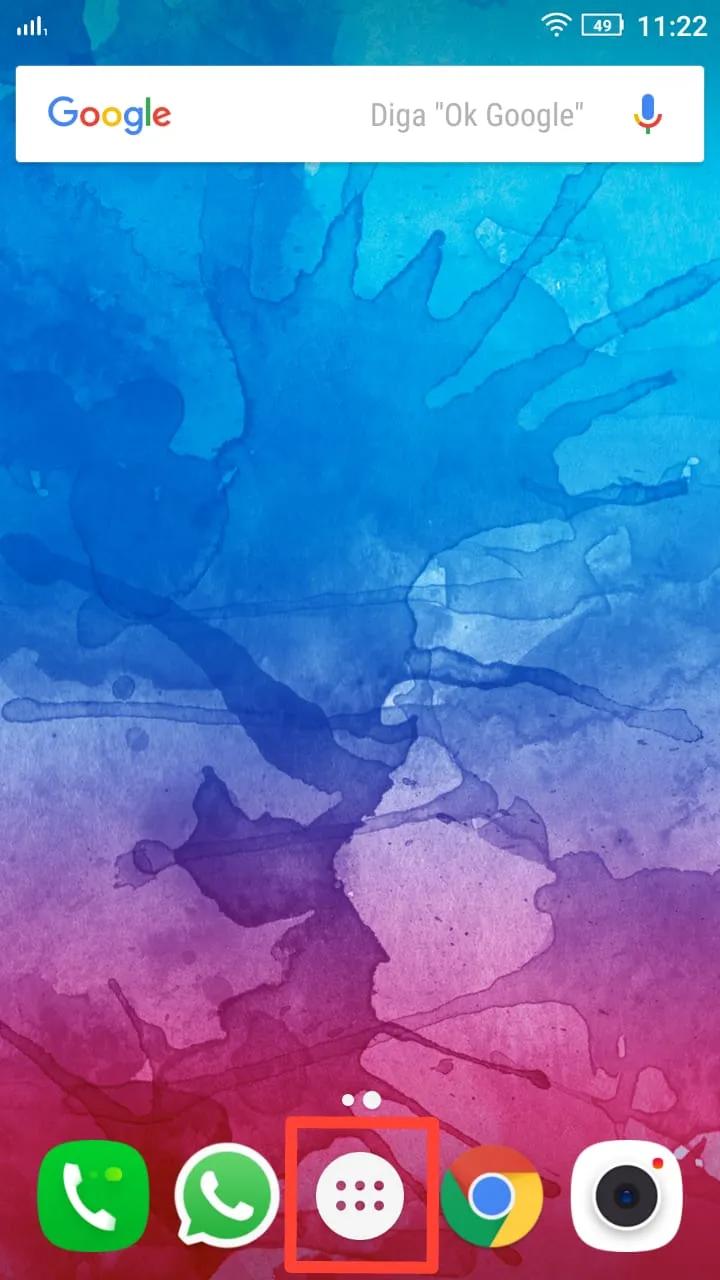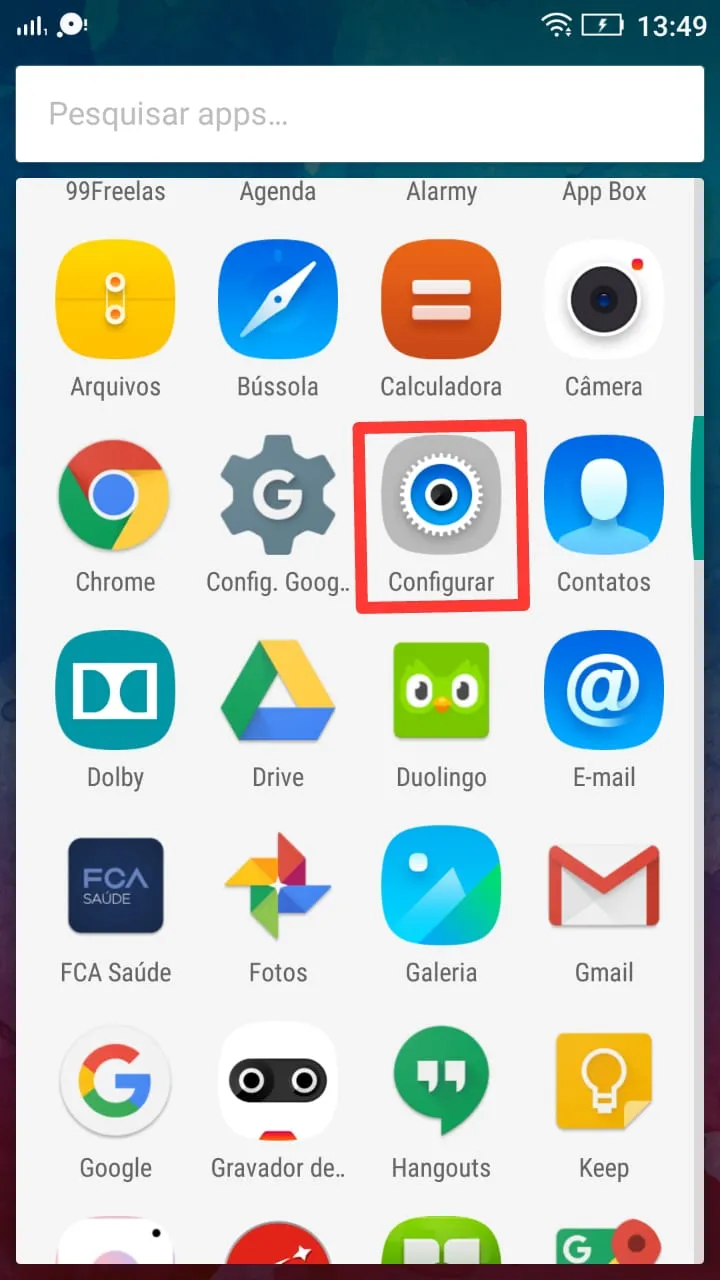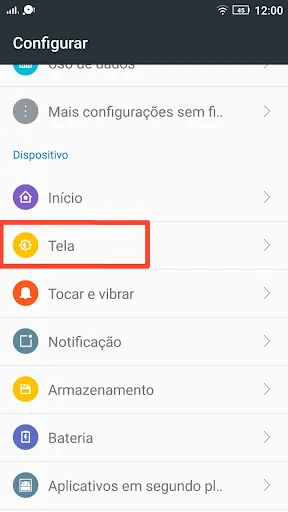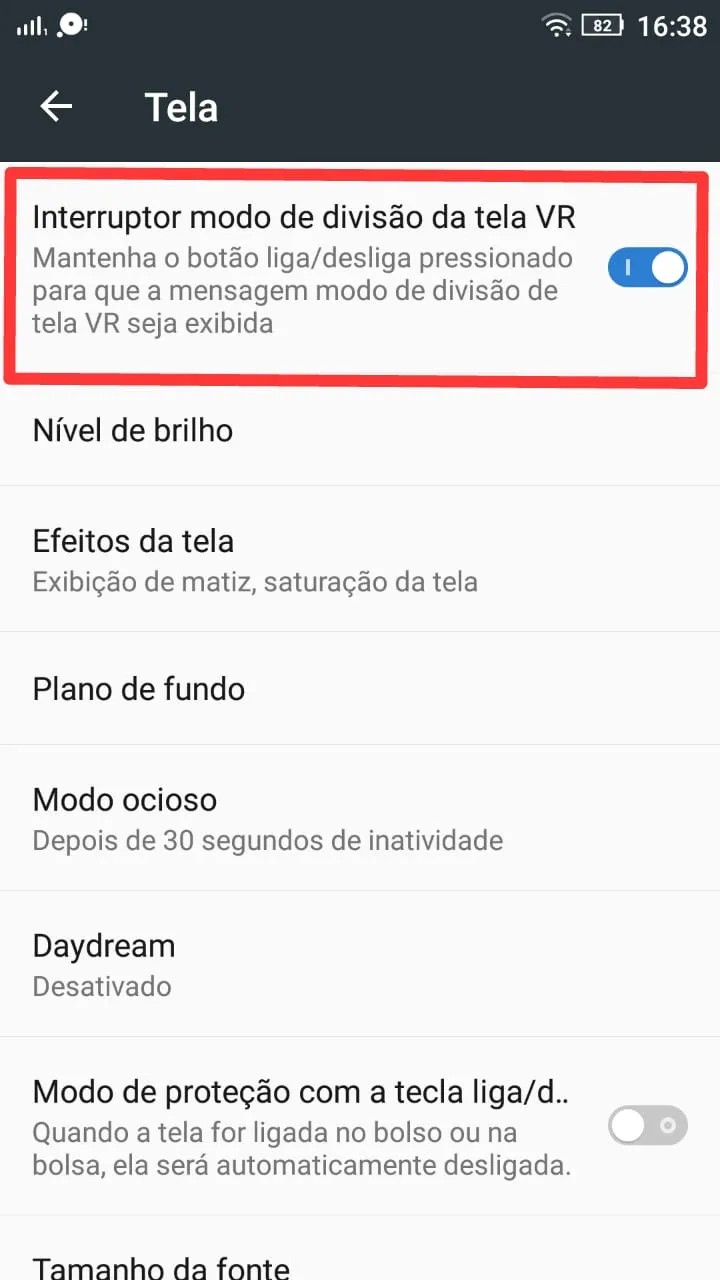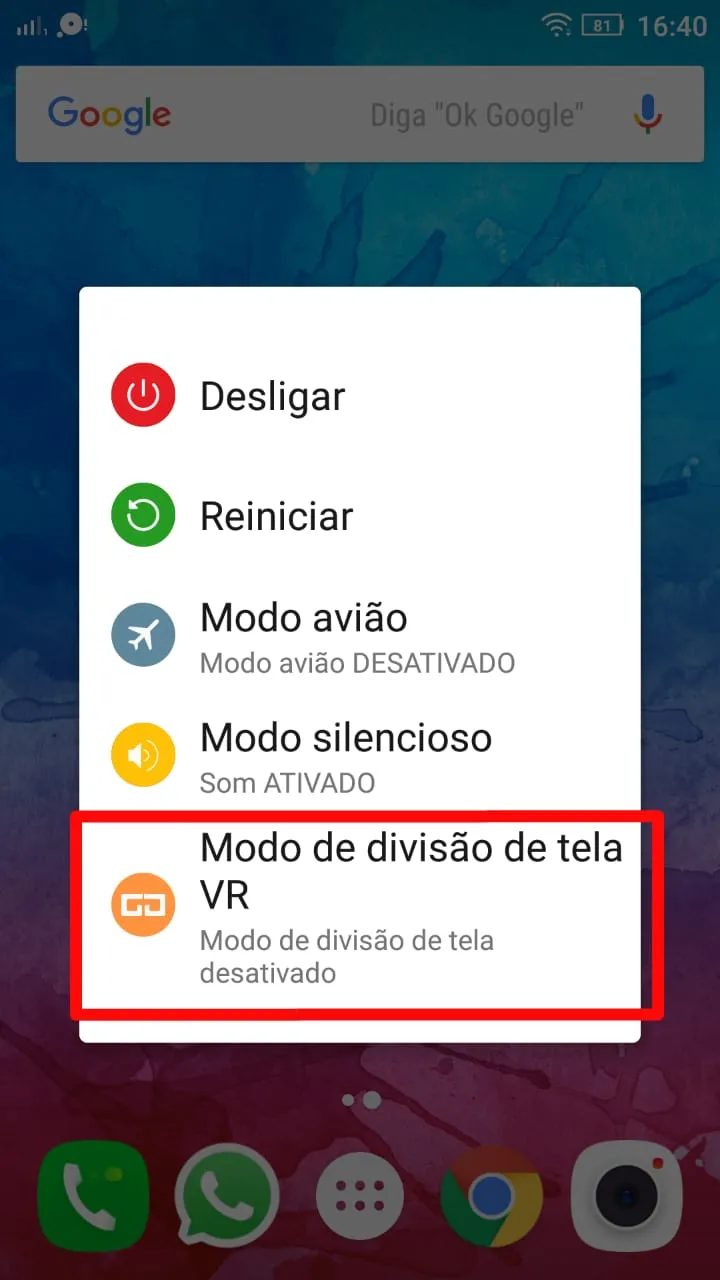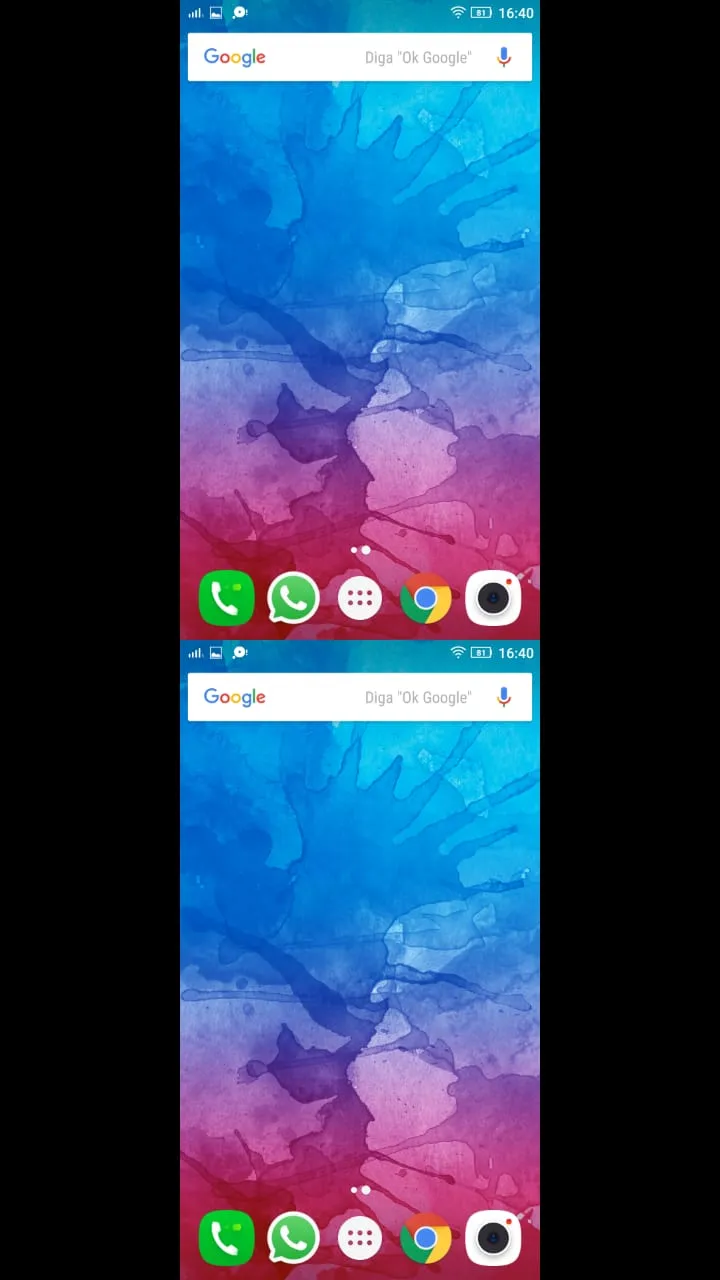Mudanças entre as edições de "Como habilitar a tela do celular Lenovo Vibe K5 para usar o modo VR"
| Linha 39: | Linha 39: | ||
|header=Clique na opção “Interruptor” | |header=Clique na opção “Interruptor” | ||
|before image=Clique em “Interruptor modo de divisão da tela VR”. | |before image=Clique em “Interruptor modo de divisão da tela VR”. | ||
| + | |||
| + | [[Arquivo:1- Como habilitar o modo VR no Lenovo Vibe K5 - Interruptor - WikiAjuda.webp|centro|Como habilitar o modo VR no Lenovo Vibe K5 - Interruptor - WikiAjuda]] | ||
| + | }} | ||
| + | {{New section | ||
| + | |style=Inserir atenção | ||
| + | |header=ATENÇÃO! | ||
| + | |before image=O interruptor habilitado não significa que a tela está dividida ou pronta para uso "VR", você pode deixá-lo habilitado mesmo se não for usar a interface de realidade virtual. | ||
| + | }} | ||
| + | {{New section | ||
| + | |style=Seção padrão | ||
| + | |header=Aperte o botão “power | ||
| + | |before image=Vá até a tela que deseja ver, aperte e segure o botão “liga/desliga” do seu aparelho e clique na opção “Modo de divisão de tela VR”. | ||
| + | |||
| + | [[Arquivo:2- Como habilitar o modo VR no Lenovo Vibe K5 - Divisao de tela- WikiAjuda.webp|centro| Como habilitar o modo VR no Lenovo Vibe K5 - Divisao de tela- WikiAjuda]] | ||
| + | }} | ||
| + | {{New section | ||
| + | |style=Seção sem numeração | ||
| + | |header=Pronto! | ||
| + | |before image=O modo VR foi ativado. Para ver a tela na horizontal, mude a tela para modo rotação automática. | ||
| + | |||
| + | [[Arquivo:3- Como habilitar o modo VR no Lenovo Vibe K5 - Tela dividida - WikiAjuda.webp|centro| Como habilitar o modo VR no Lenovo Vibe K5 - Tela dividida - WikiAjuda]] | ||
| + | }} | ||
| + | {{New section | ||
| + | |style=Seção sem numeração | ||
| + | |header=Como desativar | ||
| + | |before image=Para sair da divisão de tela pressione o botão “liga/desliga” do seu aparelho e aperte a opção “Modo de divisão de tela VR". | ||
| + | |||
| + | |||
| + | [[Arquivo:2- Como habilitar o modo VR no Lenovo Vibe K5 - Divisao de tela- WikiAjuda.webp|centro| Como habilitar o modo VR no Lenovo Vibe K5 - Divisao de tela- WikiAjuda]] | ||
| + | <br><br> | ||
| + | |||
| + | Caso você use o modo VR com frequência, não há necessidade de ir às configurações e desativar o interruptor. | ||
| + | |||
| + | Agora que você já sabe como habilitar a realidade virtual em seu telefone, não fique de fora dessa tecnologia, experimente e divirta-se. | ||
| + | |||
| + | Caso ainda não tenha entendido ou quer ver a explicação de outra maneira, assista o vídeo a seguir: | ||
| + | |||
| + | {{#ev:youtube|https://www.youtube.com/watch?v=DGBZjVqJ4HE|1000|right|Usando modo VR no Lenovo|frame}} | ||
| + | |||
| + | |||
| + | |||
| + | Agora que aprendeu como dividir a tela do seu Lenovo para usar o modo VR não deixe de acompanhar outros tutoriais para seu celular Lenovo Vibe K5. | ||
| + | |||
| + | [https://www.wikiajuda.com.br/Como_remover_a_conta_GMAIL_do_celular_Lenovo_Vibe_K5 Aprenda como remover a conta Gmail do Lenovo Vibe K5]. Descubra também [https://www.wikiajuda.com.br/Como_transmitir_a_tela_do_Lenovo_Vibe_K5_na_televis%C3%A3o como transmitir a tela do aparelo na televisão]. | ||
}} | }} | ||
Edição das 12h48min de 11 de junho de 2020
Técnico / Fácil
Criada 11 jun 2020 por Wanda
Esta página foi editada pela última vez à(s) 13:19 de 14 jun 2020 por Wanda.
A realidade virtual[1] permite que as pessoas tenham a experiência de assistir ou jogar em um universo digital, totalmente imersos em outra realidade, usando um óculos ou um capacete.
Apesar de já existir eletrônicos exclusivos para isso, alguns celulares também permitem que o usuário veja com o VR (Virtual Reality) algo que está em sua tela, mas para isso acontecer é preciso que o mecanismo esteja habilitado no aparelho.
O Lenovo Vibe K5[2] é um dos smartphones que permite essa transmissão. Caso você tenha o aparelho, mas não sabe habilitar o modo VR [3], acompanhe esse tutorial passo a passo com imagens para descobrir como.
Índice
Acesse a tela inicial do celular
O interruptor habilitado não significa que a tela está dividida ou pronta para uso "VR", você pode deixá-lo habilitado mesmo se não for usar a interface de realidade virtual.
Aperte o botão “power
Pronto!
Como desativar
Para sair da divisão de tela pressione o botão “liga/desliga” do seu aparelho e aperte a opção “Modo de divisão de tela VR".
Caso você use o modo VR com frequência, não há necessidade de ir às configurações e desativar o interruptor.
Agora que você já sabe como habilitar a realidade virtual em seu telefone, não fique de fora dessa tecnologia, experimente e divirta-se.
Caso ainda não tenha entendido ou quer ver a explicação de outra maneira, assista o vídeo a seguir:
Agora que aprendeu como dividir a tela do seu Lenovo para usar o modo VR não deixe de acompanhar outros tutoriais para seu celular Lenovo Vibe K5.
Aprenda como remover a conta Gmail do Lenovo Vibe K5. Descubra também como transmitir a tela do aparelo na televisão.
- ↑ Realidade virtual, Portal Wikipedia
- ↑ Smartphones Lenovo, Portal Lenovo
- ↑ How to enabel VR split screen mode, Portal Support Lenovo